OPEL GRANDLAND X 2018 Manual de infoentretenimiento (in Spanish)
Manufacturer: OPEL, Model Year: 2018, Model line: GRANDLAND X, Model: OPEL GRANDLAND X 2018Pages: 139, tamaño PDF: 2.37 MB
Page 111 of 139

Introducción111o selecciona la siguiente /
anterior entrada de la lista
de llamadas / contactos
cuando la función de
teléfono está activa y la
lista de llamadas /
contactos está abierta .........132
Confirme la selección con G
3 G
Confirmar elemento
seleccionado
Abrir listas
4 x
Activa/desactiva la
supresión del sonido ...........111
5 À / Á
Girar hacia arriba / hacia
abajo: subir / bajar el volumen
6 v
Aceptar una llamada
telefónica ............................. 132o rechazar una llamada
telefónica ............................. 132
o abrir lista de llamadas /
contactos ............................. 132
7 w
Activar la aplicación Pasar
la voz ................................... 128Manejo
Elementos de mando
El sistema de infoentretenimiento se
maneja mediante botones de función,
botones de navegación y menús que
aparecen en pantalla.
Las entradas se realizan opcional‐ mente mediante:
● el panel de mandos del sistema de infoentretenimiento 3 108
● los mandos en el volante 3 108
Encendido o apagado del sistema
de infoentretenimiento
Pulse brevemente X. Después de
encender el sistema de infoentreteni‐
miento, se activa la última fuente
seleccionada.
Nota
Algunas funciones del sistema de
infoentretenimiento están disponi‐
bles únicamente si está conectado
el encendido o si el motor está en
funcionamiento.
Pulse de nuevo X para apagar el
sistema.
Page 112 of 139

112Introducción
Apagado automático
Si se conecta el sistema de infoen‐
tretenimiento pulsando X con el
encendido desconectado, se desco‐
necta automáticamente al cabo de un tiempo determinado.
Ajuste del volumen Girando m. Se muestra el ajuste
actual en la pantalla.
Cuando se enciende el sistema de
infoentretenimiento, se ajusta el volu‐
men seleccionado en último lugar.
Volumen según la velocidad
Si la función de volumen automático
está activada 3 115, el volumen se
adapta automáticamente para
compensar el ruido de la carretera y
del viento mientras conduce.
Supresión de sonido (mute)
Pulse x en el volante para silenciar
las fuentes de audio.
Para anular la función de supresión de sonido, pulse x de nuevo.
Modificación del modo de
pantalla
Hay tres modos de pantalla diferen‐tes disponibles:
● pantalla completa
● pantalla dividida con presenta‐ ción de información de hora y
fecha en el lado izquierdo de la
pantalla
● pantalla negra
Pulse repetidamente Î para cambiar
entre el modo de pantalla completa y
el modo de pantalla dividida.
Mantenga pulsado Î para apagar la
pantalla mientras el sonido perma‐
nece activo. Vuelva a pulsar Î para
reactivar la pantalla.
Modos de funcionamiento
Radio
Pulse repetidamente BAND para
cambiar entre diferentes bandas de frecuencia y seleccione la banda de
frecuencia correspondiente.
Puede encontrar una descripción
detallada de las funciones de la radio en 3 119.
Puerto USB
Pulse repetidamente SRCq para
cambiar entre las diferentes fuentes
de audio y seleccione el modo USB.
Encontrará una descripción detallada sobre cómo conectar y usar disposi‐
tivos externos en 3 123.
Música Bluetooth
Pulse repetidamente SRCq para
cambiar entre las diferentes fuentes de audio y seleccione el modo de
música Bluetooth.
Page 113 of 139
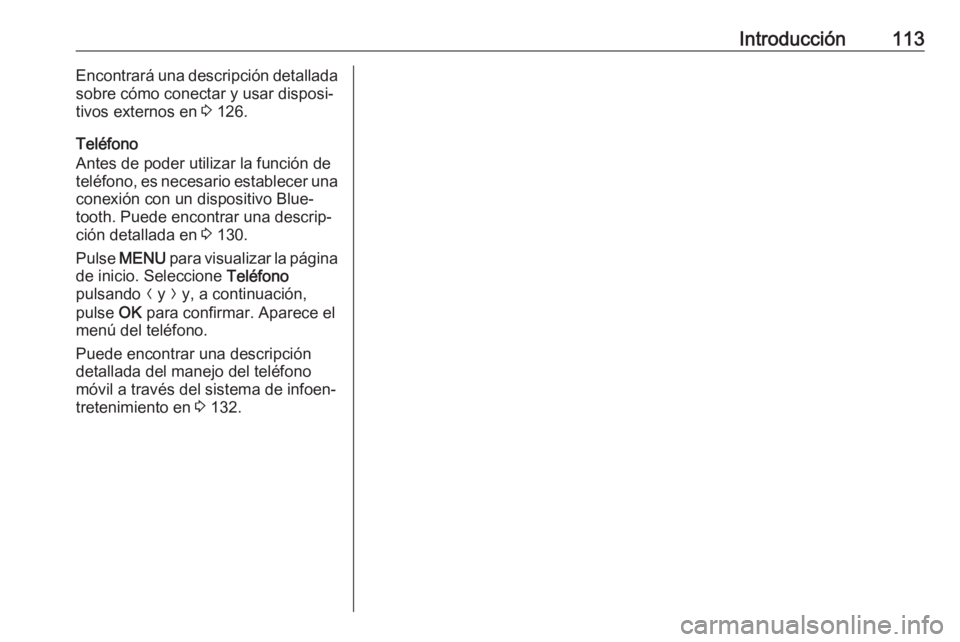
Introducción113Encontrará una descripción detallada
sobre cómo conectar y usar disposi‐
tivos externos en 3 126.
Teléfono
Antes de poder utilizar la función de
teléfono, es necesario establecer una conexión con un dispositivo Blue‐
tooth. Puede encontrar una descrip‐
ción detallada en 3 130.
Pulse MENU para visualizar la página
de inicio. Seleccione Teléfono
pulsando N y O y, a continuación,
pulse OK para confirmar. Aparece el
menú del teléfono.
Puede encontrar una descripción
detallada del manejo del teléfono
móvil a través del sistema de infoen‐
tretenimiento en 3 132.
Page 114 of 139
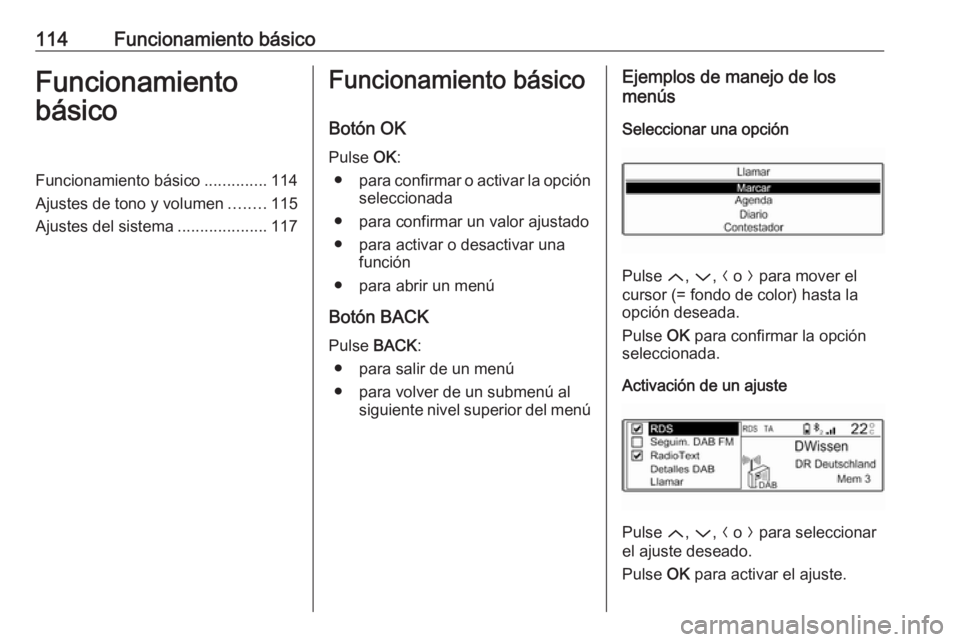
114Funcionamiento básicoFuncionamiento
básicoFuncionamiento básico ..............114
Ajustes de tono y volumen ........115
Ajustes del sistema ....................117Funcionamiento básico
Botón OK
Pulse OK:
● para confirmar o activar la opción
seleccionada
● para confirmar un valor ajustado
● para activar o desactivar una función
● para abrir un menú
Botón BACK
Pulse BACK:
● para salir de un menú
● para volver de un submenú al siguiente nivel superior del menúEjemplos de manejo de los
menús
Seleccionar una opción
Pulse Q, P , N o O para mover el
cursor (= fondo de color) hasta la opción deseada.
Pulse OK para confirmar la opción
seleccionada.
Activación de un ajuste
Pulse Q, P , N o O para seleccionar
el ajuste deseado.
Pulse OK para activar el ajuste.
Page 115 of 139
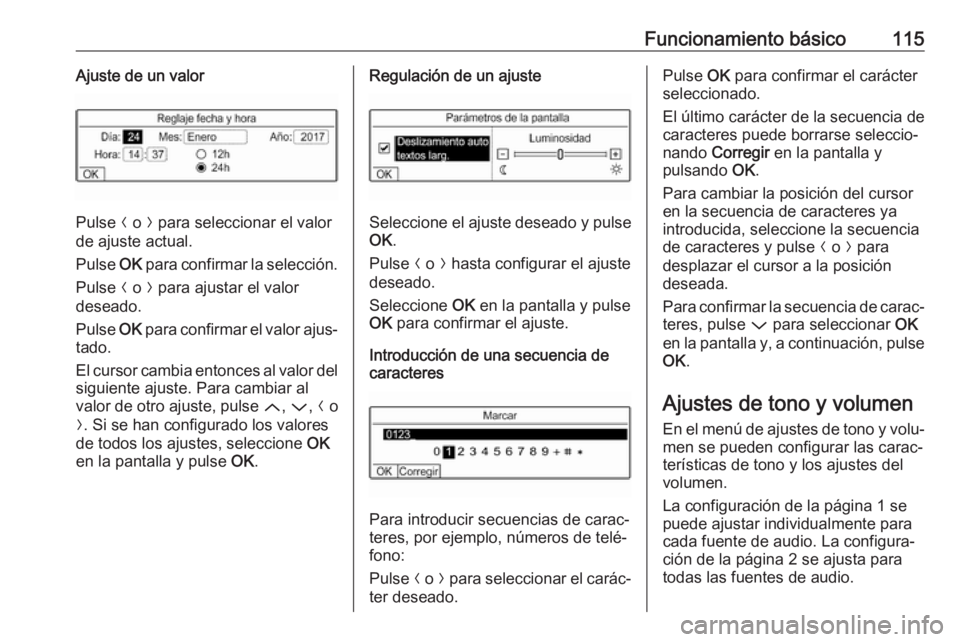
Funcionamiento básico115Ajuste de un valor
Pulse N o O para seleccionar el valor
de ajuste actual.
Pulse OK para confirmar la selección.
Pulse N o O para ajustar el valor
deseado.
Pulse OK para confirmar el valor ajus‐
tado.
El cursor cambia entonces al valor del
siguiente ajuste. Para cambiar al
valor de otro ajuste, pulse Q, P , N o
O . Si se han configurado los valores
de todos los ajustes, seleccione OK
en la pantalla y pulse OK.
Regulación de un ajuste
Seleccione el ajuste deseado y pulse
OK .
Pulse N o O hasta configurar el ajuste
deseado.
Seleccione OK en la pantalla y pulse
OK para confirmar el ajuste.
Introducción de una secuencia de
caracteres
Para introducir secuencias de carac‐
teres, por ejemplo, números de telé‐
fono:
Pulse N o O para seleccionar el carác‐
ter deseado.
Pulse OK para confirmar el carácter
seleccionado.
El último carácter de la secuencia de
caracteres puede borrarse seleccio‐
nando Corregir en la pantalla y
pulsando OK.
Para cambiar la posición del cursor en la secuencia de caracteres ya
introducida, seleccione la secuencia
de caracteres y pulse N o O para
desplazar el cursor a la posición
deseada.
Para confirmar la secuencia de carac‐ teres, pulse P para seleccionar OK
en la pantalla y, a continuación, pulse
OK .
Ajustes de tono y volumen En el menú de ajustes de tono y volu‐
men se pueden configurar las carac‐
terísticas de tono y los ajustes del
volumen.
La configuración de la página 1 se
puede ajustar individualmente para
cada fuente de audio. La configura‐
ción de la página 2 se ajusta para
todas las fuentes de audio.
Page 116 of 139

116Funcionamiento básicoPulse AUDIO para abrir el menú de
ajustes de tono y volumen.
Vuelva a pulsar AUDIO para mostrar
la segunda página de ajustes de tono y volumen. También puede seleccio‐
nar Otros reglajes… .
Ajuste de sonido Para cambiar el sonido del sistema
de infoentretenimiento, seleccione un
estilo de tono o ajuste las caracterís‐
ticas de tono manualmente.
Estilo de tono
Para activar el estilo de tono, selec‐
cione Ambiente . Para cambiar entre
los diferentes estilos de tono, pulse repetidamente N o O.
Si el estilo de tono se ajusta como
Personalizada , Bass y Agudo se
pueden ajustar manualmente.
Graves y agudos
Para mejorar o atenuar las frecuen‐ cias bajas, seleccione Bass.
Para mejorar o atenuar las frecuen‐
cias altas, seleccione Agudo.
Pulse repetidamente N o O para ajus‐
tar la configuración.
Nota
Si se ajusta la configuración de
Bass o Agudo , el estilo de tono se
configura como Personalizada.
Sonoridad
El sistema de infoentretenimiento
dispone de una función de compen‐
sación de bajos para mejorar la cali‐
dad del sonido con niveles de volu‐
men bajos. Se configura como
Activa de manera predeterminada.
Para cambiar la configuración de
bajos, seleccione Loudness. Pulse N
o O para cambiar entre los ajustes
Activa y Inactiva .Distribución del volumen
La distribución del volumen dentro
del habitáculo se puede optimizar
para el conductor o para todos los
pasajeros.
Seleccione Distribución . Pulse N o O
para cambiar entre los ajustes
Conductor y Todos los pasajeros .
Si se selecciona Conductor, el
balance del volumen se optimiza
automáticamente para el conductor.
Si se selecciona Todos los
pasajeros , la distribución del volumen
entre izquierda y derecha en el habi‐
táculo se puede ajustar manual‐ mente.
Seleccione Balance. Pulse repetida‐
mente N para desplazar el punto de
nivel de sonido más alto hacia la
izquierda o O para desplazar el punto
de nivel de sonido más alto hacia la
derecha.
Ajuste automático del volumen
El volumen del sistema de infoentre‐
tenimiento se puede ajustar automá‐
ticamente en función de la velocidad
del vehículo.
Page 117 of 139
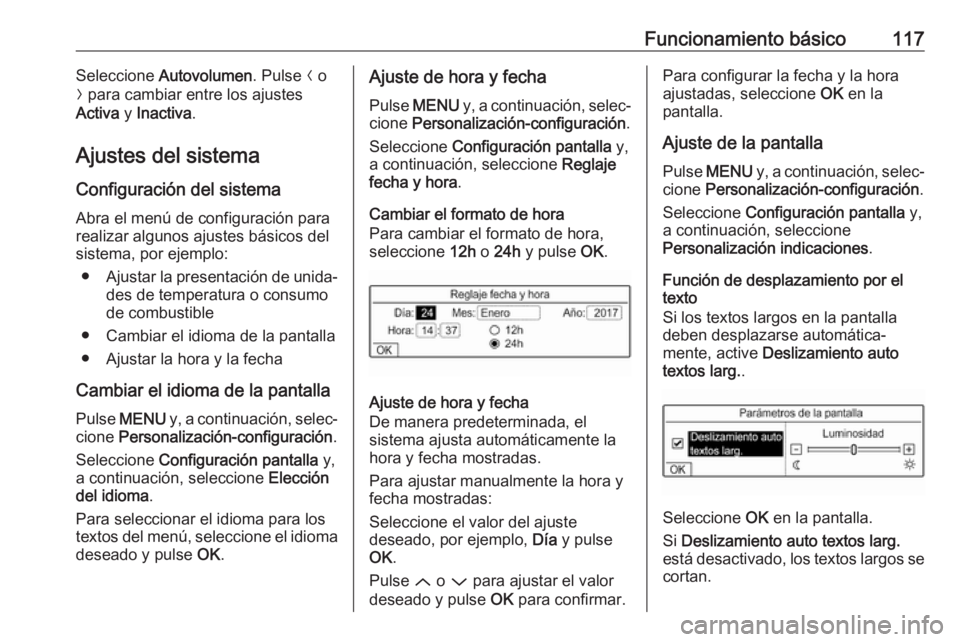
Funcionamiento básico117Seleccione Autovolumen . Pulse N o
O para cambiar entre los ajustes
Activa y Inactiva .
Ajustes del sistema Configuración del sistema
Abra el menú de configuración para
realizar algunos ajustes básicos del
sistema, por ejemplo:
● Ajustar la presentación de unida‐
des de temperatura o consumo
de combustible
● Cambiar el idioma de la pantalla
● Ajustar la hora y la fecha
Cambiar el idioma de la pantalla
Pulse MENU y, a continuación, selec‐
cione Personalización-configuración .
Seleccione Configuración pantalla y,
a continuación, seleccione Elección
del idioma .
Para seleccionar el idioma para los
textos del menú, seleccione el idioma deseado y pulse OK.Ajuste de hora y fecha
Pulse MENU y, a continuación, selec‐
cione Personalización-configuración .
Seleccione Configuración pantalla y,
a continuación, seleccione Reglaje
fecha y hora .
Cambiar el formato de hora
Para cambiar el formato de hora,
seleccione 12h o 24h y pulse OK.
Ajuste de hora y fecha
De manera predeterminada, el
sistema ajusta automáticamente la
hora y fecha mostradas.
Para ajustar manualmente la hora y
fecha mostradas:
Seleccione el valor del ajuste
deseado, por ejemplo, Día y pulse
OK .
Pulse Q o P para ajustar el valor
deseado y pulse OK para confirmar.
Para configurar la fecha y la hora
ajustadas, seleccione OK en la
pantalla.
Ajuste de la pantalla
Pulse MENU y, a continuación, selec‐
cione Personalización-configuración .
Seleccione Configuración pantalla y,
a continuación, seleccione
Personalización indicaciones .
Función de desplazamiento por el texto
Si los textos largos en la pantalla
deben desplazarse automática‐
mente, active Deslizamiento auto
textos larg. .
Seleccione OK en la pantalla.
Si Deslizamiento auto textos larg.
está desactivado, los textos largos se
cortan.
Page 118 of 139
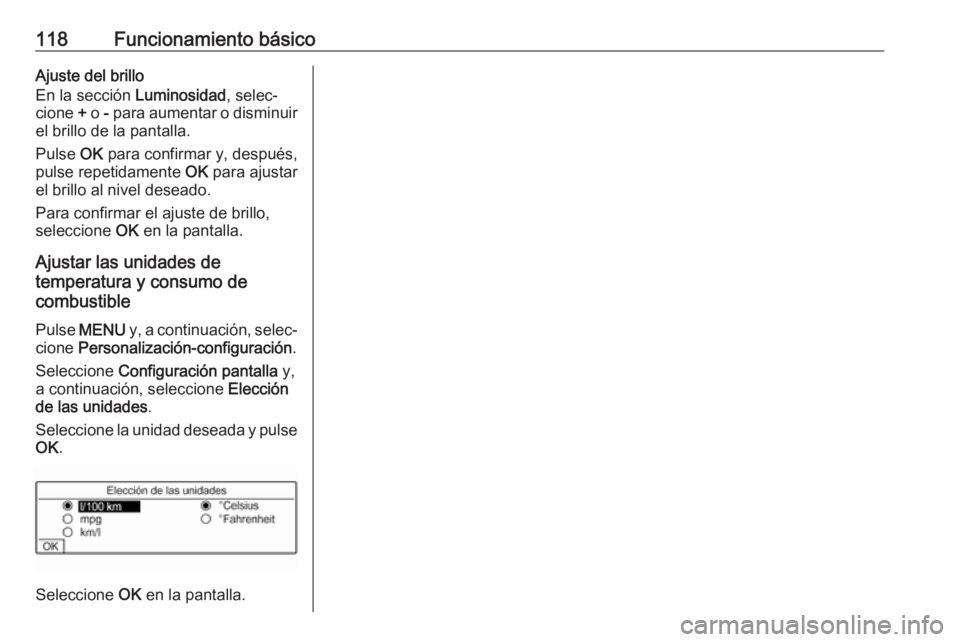
118Funcionamiento básicoAjuste del brillo
En la sección Luminosidad, selec‐
cione + o - para aumentar o disminuir
el brillo de la pantalla.
Pulse OK para confirmar y, después,
pulse repetidamente OK para ajustar
el brillo al nivel deseado.
Para confirmar el ajuste de brillo,
seleccione OK en la pantalla.
Ajustar las unidades de
temperatura y consumo de
combustible
Pulse MENU y, a continuación, selec‐
cione Personalización-configuración .
Seleccione Configuración pantalla y,
a continuación, seleccione Elección
de las unidades .
Seleccione la unidad deseada y pulse
OK .
Seleccione OK en la pantalla.
Page 119 of 139

Radio119RadioManejo....................................... 119
Búsqueda de emisoras ..............119
RDS (Radio Data System) .........120
Difusión de audio digital ............121Manejo
Pulse repetidamente BAND para
cambiar entre diferentes bandas de frecuencias. Seleccione la banda de
frecuencias deseada.
Como alternativa, pulse repetida‐
mente SRCq para cambiar entre
todas las fuentes de audio y selec‐
cione la banda de frecuencias
deseada.
Se reproduce la última emisora selec‐
cionada en la banda de frecuencias
correspondiente.
Búsqueda de emisoras Búsqueda automática de
emisoras
Pulse N o O para reproducir la emisora
anterior o la siguiente en la memoria de emisoras.
Búsqueda manual de emisoras
Mantenga pulsado N o O. Suelte
cuando se acerque a la frecuencia requerida.
Se busca la siguiente emisora sinto‐
nizable y se escucha de forma auto‐
mática.
Sintonizar emisoras Pulse o mantenga pulsado Q o P
para configurar la frecuencia corres‐
pondiente manualmente.
Listas de emisoras Las emisoras con mejor recepción en
el lugar donde se encuentra se guar‐
dan en la lista de emisoras la banda de frecuencia específica.
Visualización de la lista de emisoras
Pulse LIST para mostrar la lista de
emisoras de la banda de frecuencia
actualmente activa.
Desplácese por la lista y seleccione
la emisora deseada.
Nota
La emisora que se reproduce actual‐
mente se marca con 6.
Page 120 of 139
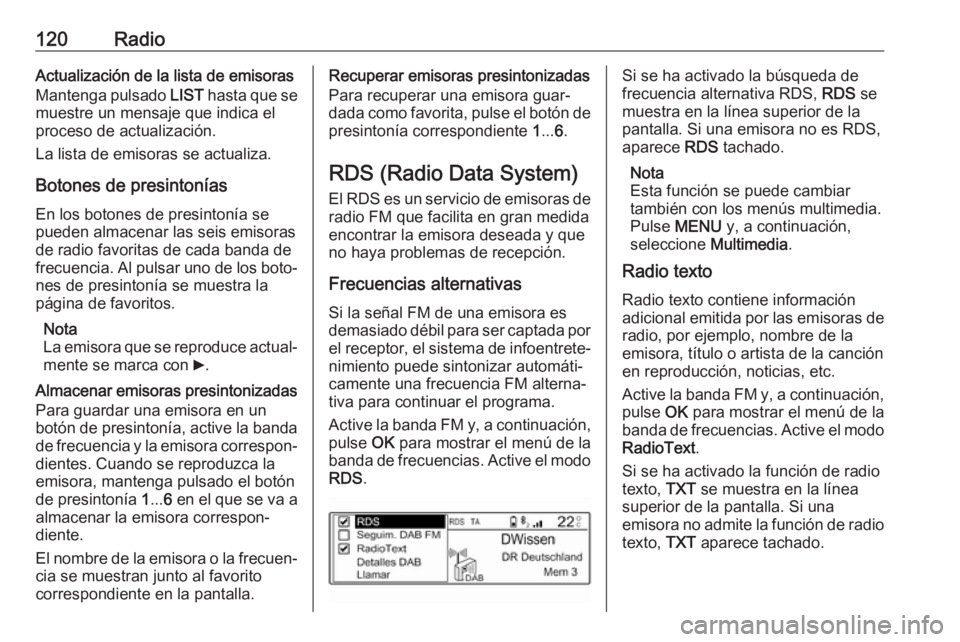
120RadioActualización de la lista de emisoras
Mantenga pulsado LIST hasta que se
muestre un mensaje que indica el proceso de actualización.
La lista de emisoras se actualiza.
Botones de presintoníasEn los botones de presintonía se
pueden almacenar las seis emisoras
de radio favoritas de cada banda de
frecuencia. Al pulsar uno de los boto‐ nes de presintonía se muestra la
página de favoritos.
Nota
La emisora que se reproduce actual‐
mente se marca con 6.
Almacenar emisoras presintonizadas
Para guardar una emisora en un
botón de presintonía, active la banda de frecuencia y la emisora correspon‐
dientes. Cuando se reproduzca la
emisora, mantenga pulsado el botón
de presintonía 1... 6 en el que se va a
almacenar la emisora correspon‐
diente.
El nombre de la emisora o la frecuen‐ cia se muestran junto al favorito
correspondiente en la pantalla.Recuperar emisoras presintonizadas
Para recuperar una emisora guar‐
dada como favorita, pulse el botón de
presintonía correspondiente 1... 6.
RDS (Radio Data System)
El RDS es un servicio de emisoras de radio FM que facilita en gran medida
encontrar la emisora deseada y que
no haya problemas de recepción.
Frecuencias alternativasSi la señal FM de una emisora es
demasiado débil para ser captada por
el receptor, el sistema de infoentrete‐ nimiento puede sintonizar automáti‐
camente una frecuencia FM alterna‐
tiva para continuar el programa.
Active la banda FM y, a continuación,
pulse OK para mostrar el menú de la
banda de frecuencias. Active el modo RDS .Si se ha activado la búsqueda de
frecuencia alternativa RDS, RDS se
muestra en la línea superior de la
pantalla. Si una emisora no es RDS,
aparece RDS tachado.
Nota
Esta función se puede cambiar
también con los menús multimedia. Pulse MENU y, a continuación,
seleccione Multimedia.
Radio texto
Radio texto contiene información
adicional emitida por las emisoras de
radio, por ejemplo, nombre de la
emisora, título o artista de la canción
en reproducción, noticias, etc.
Active la banda FM y, a continuación,
pulse OK para mostrar el menú de la
banda de frecuencias. Active el modo RadioText .
Si se ha activado la función de radio texto, TXT se muestra en la línea
superior de la pantalla. Si una
emisora no admite la función de radio texto, TXT aparece tachado.